 Photoshop教程:修复铂金钻戒微距照片技巧
Photoshop教程:修复铂金钻戒微距照片技巧
上传人:积***
文档编号:119388356
上传时间:2022-07-14
格式:DOC
页数:17
大小:416KB
收藏
版权申诉
举报
下载
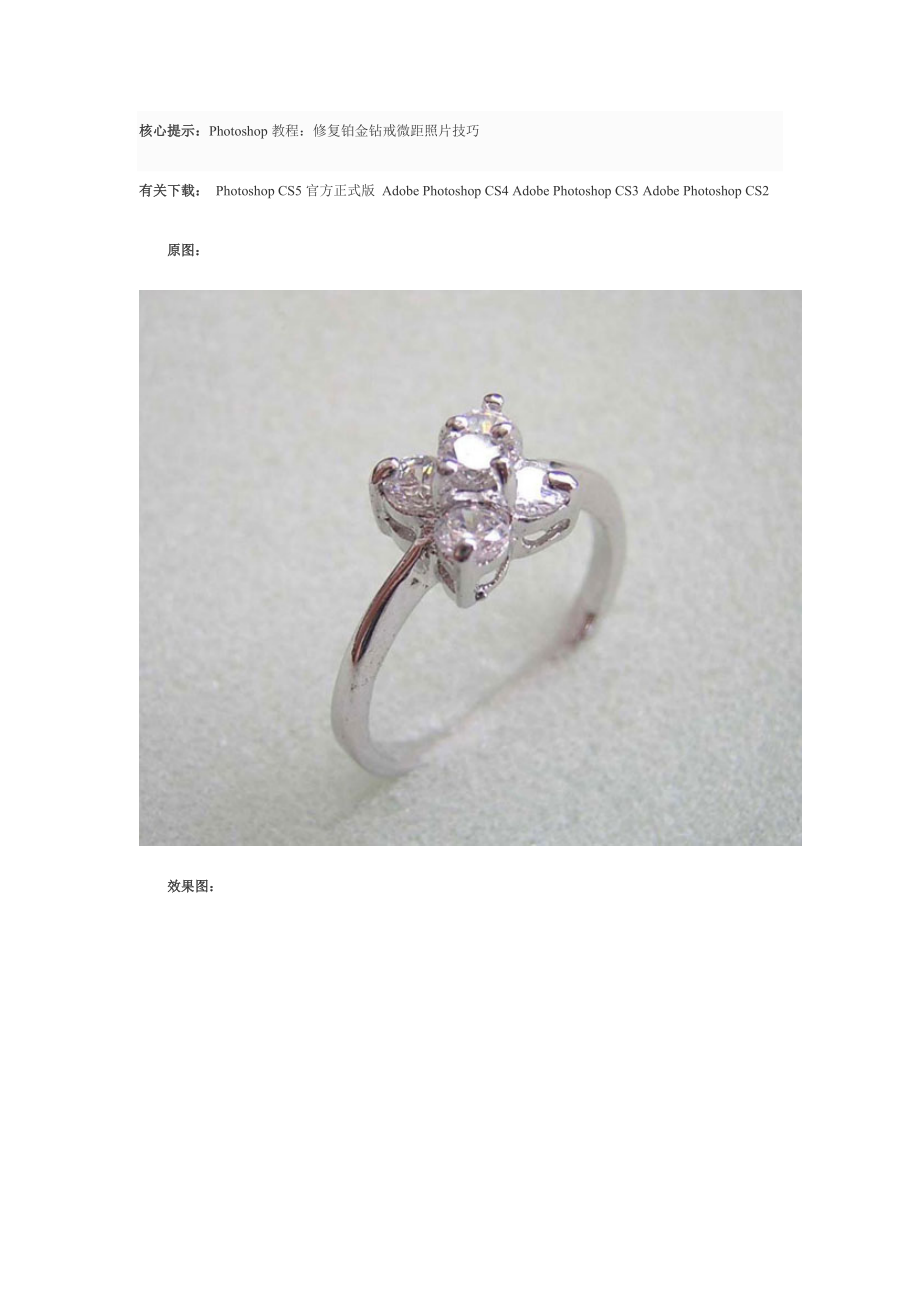


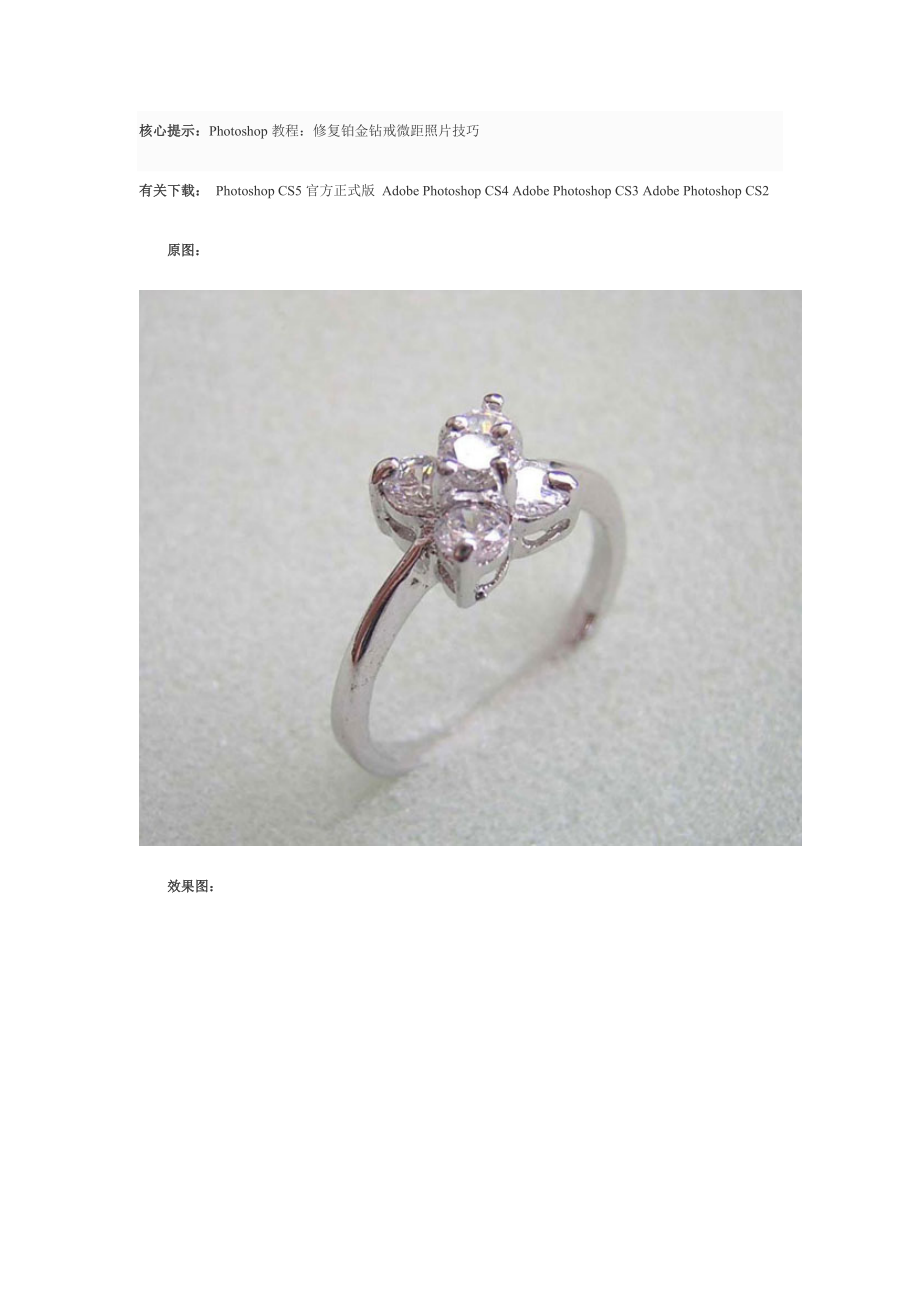
第1页 / 共17页

第2页 / 共17页

第3页 / 共17页
资源描述:
《Photoshop教程:修复铂金钻戒微距照片技巧》由会员分享,可在线阅读,更多相关《Photoshop教程:修复铂金钻戒微距照片技巧(17页珍藏版)》请在装配图网上搜索。
核心提示:Photoshop教程:修复铂金钻戒微距照片技巧有关下载: Photoshop CS5官方正式版 Adobe Photoshop CS4 Adobe Photoshop CS3 Adobe Photoshop CS2 原图: 效果图: 1、打开原图素材,把背景图层复制一层,选择钢笔工具,把戒指部分抠出来,复制到新的图层,再把其她图层隐藏,效果如下图。 2、背景填充白色,为了避免出错,把抠出的戒指按Ctrl + Shift + U 去色。 3、放大图片后用涂抹工具把戒指涂抹平滑。 4、用钢笔工具勾出下图所示的选区,并羽化2个像素。 5、新建图层填充白色,保持选区边沿部分用黑色画笔着色。 6、按照前面的措施再修复其她部分,如下图。 7、用钢笔勾出边沿的暗部,转为选区后填充黑色。 8、用减淡工具对图片红色区域进行减淡,加强高光效果。 9、做好下图所示的选区,新建一种图层,选择菜单:编辑 描边,颜色为白色,作为轮廓。 10、把多余的轮廓去掉。 11、还用上面的措施进行解决 12、再次把杂点用涂抹工具涂掉,高光部分用减淡工具加强。 13、找某些钻石素材,截取局部放到戒指的钻石部分,如下图。 最后用曲线调节图层,稍微调蓝一点。 最后效果:
展开阅读全文
- 温馨提示:
1: 本站所有资源如无特殊说明,都需要本地电脑安装OFFICE2007和PDF阅读器。图纸软件为CAD,CAXA,PROE,UG,SolidWorks等.压缩文件请下载最新的WinRAR软件解压。
2: 本站的文档不包含任何第三方提供的附件图纸等,如果需要附件,请联系上传者。文件的所有权益归上传用户所有。
3.本站RAR压缩包中若带图纸,网页内容里面会有图纸预览,若没有图纸预览就没有图纸。
4. 未经权益所有人同意不得将文件中的内容挪作商业或盈利用途。
5. 装配图网仅提供信息存储空间,仅对用户上传内容的表现方式做保护处理,对用户上传分享的文档内容本身不做任何修改或编辑,并不能对任何下载内容负责。
6. 下载文件中如有侵权或不适当内容,请与我们联系,我们立即纠正。
7. 本站不保证下载资源的准确性、安全性和完整性, 同时也不承担用户因使用这些下载资源对自己和他人造成任何形式的伤害或损失。
